Hoe een Facebook-verhaal te maken

Facebook-verhalen kunnen erg leuk zijn om te maken. Hier is hoe je een verhaal kunt maken op je Android-apparaat en computer.
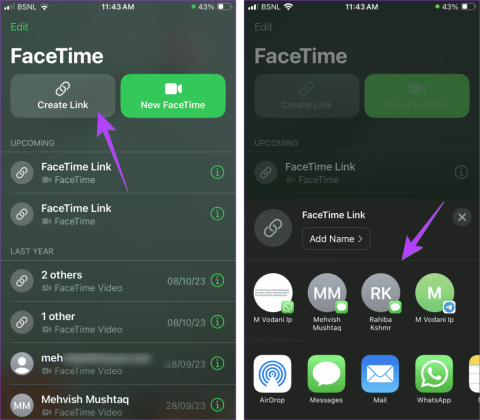
Eerder was FaceTime beperkt tot het Apple-ecosysteem. Maar de afgelopen jaren heeft Apple zijn mentaliteit veranderd, en nu kun je FaceTimen met Android- of zelfs Windows-gebruikers . Dit is mogelijk via FaceTime-links. Het enige wat u hoeft te doen is een link maken vanaf een Apple-apparaat en deze delen met niet-Apple-gebruikers. Ze kunnen vanuit een browser deelnemen aan het FaceTime-gesprek. Leer hoe u FaceTime-links naar Android- of Windows-gebruikers kunt verzenden.
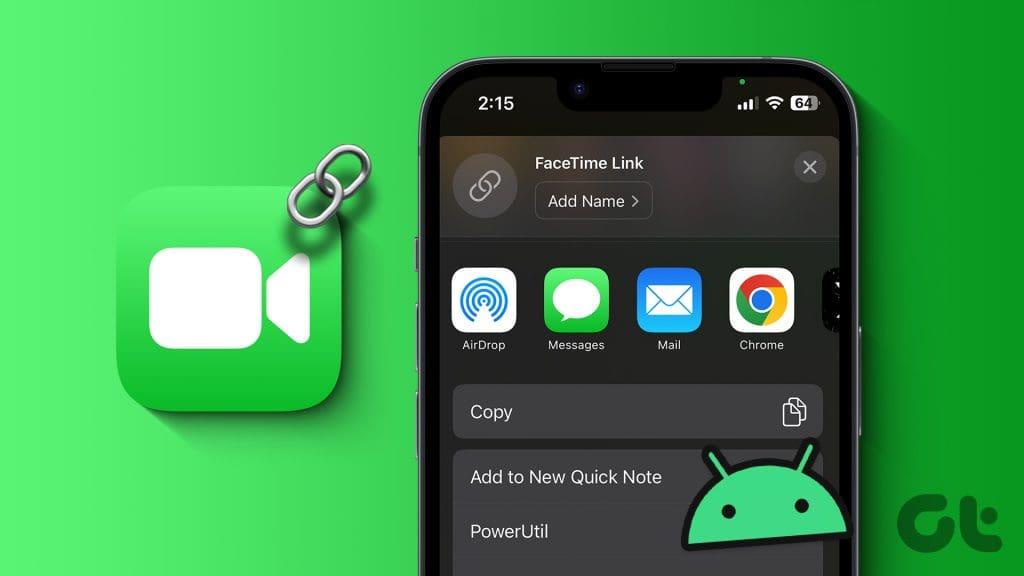
We hebben besproken hoe u nieuwe FaceTime-links kunt maken, een bestaande FaceTime-link kunt delen en een link kunt delen tijdens een FaceTime-gesprek. Laten we beginnen.
Gebruik deze stappen om een FaceTime-link vanaf een iPhone, iPad of MacBook naar een Android-telefoon of een Windows-pc te verzenden.
Stap 1: Open de FaceTime-app op uw iPhone of iPad.
Stap 2: Tik bovenaan op de knop Link maken.
Stap 3: Het aandelenblad wordt geopend. Selecteer nu een app om de FaceTime-link naar een Android-gebruiker te sturen. Tik op de app en stuur de link naar de Android-gebruiker.
U kunt ook op de optie Link kopiëren tikken om de link naar het klembord van uw iPhone te kopiëren, vanwaar u deze in elke gewenste app kunt plakken en delen met een Android- of Windows-gebruiker.
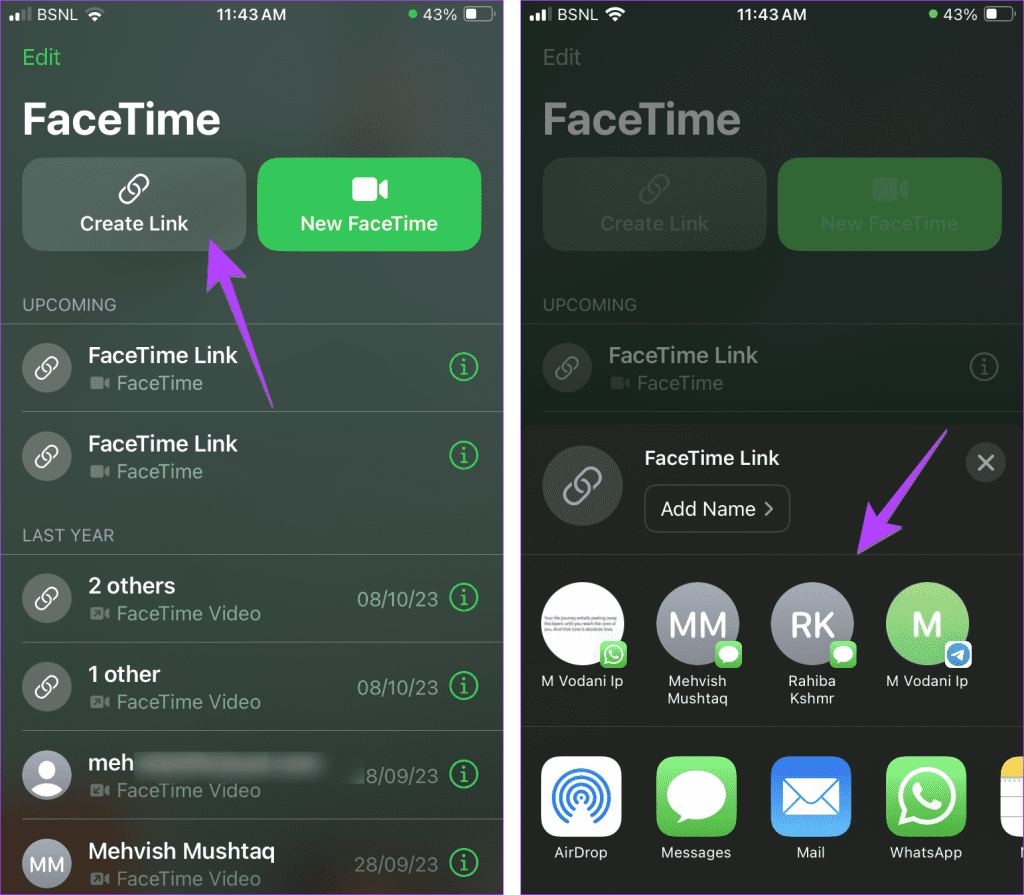
Tip: Zodra de link is verzonden, vindt u de naam van de link op het hoofdscherm van de FaceTime-app op uw iPhone. Tik erop en druk op de knop Deelnemen.
Stap 1 : Open de FaceTime-app op uw MacBook.
Stap 2: Klik op de knop Link maken en selecteer de app om de link naar een Android- of Windows-gebruiker te sturen. Gebruik de knop Link kopiëren als u de gewenste dienst niet in de lijst met apps kunt vinden.
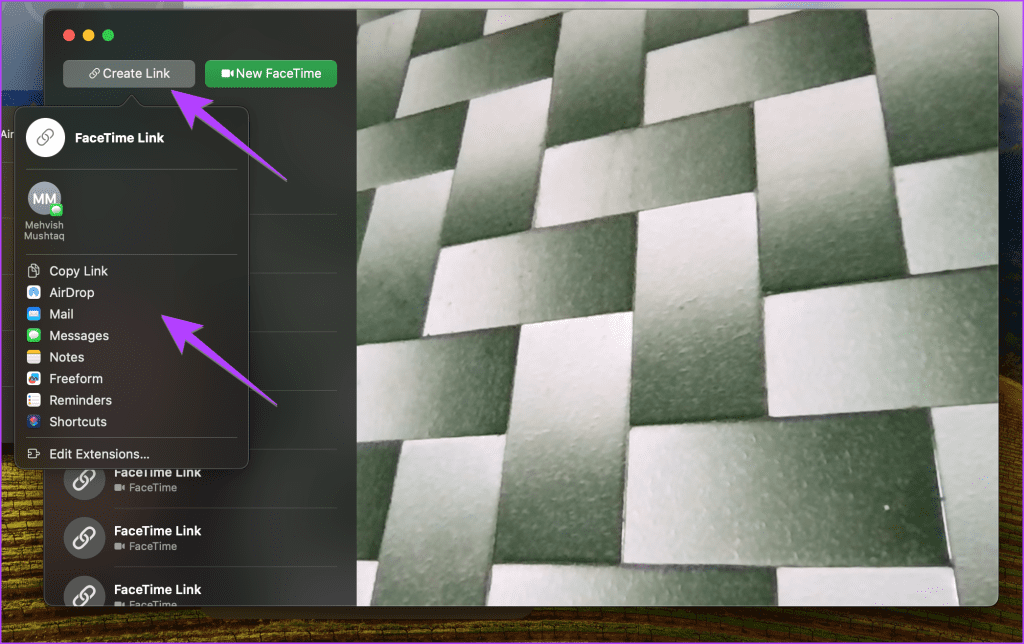
De Android- of Windows-gebruiker moet op de ontvangen link tikken/klikken om deel te nemen aan een FaceTime-gesprek. De link wordt geopend in de standaardbrowser van hun apparaat, dat alleen een Chrome- of Microsoft Edge-browser mag zijn. Hij/zij moet zijn of haar naam invoeren en op de knop Doorgaan tikken, gevolgd door de knop Deelnemen.
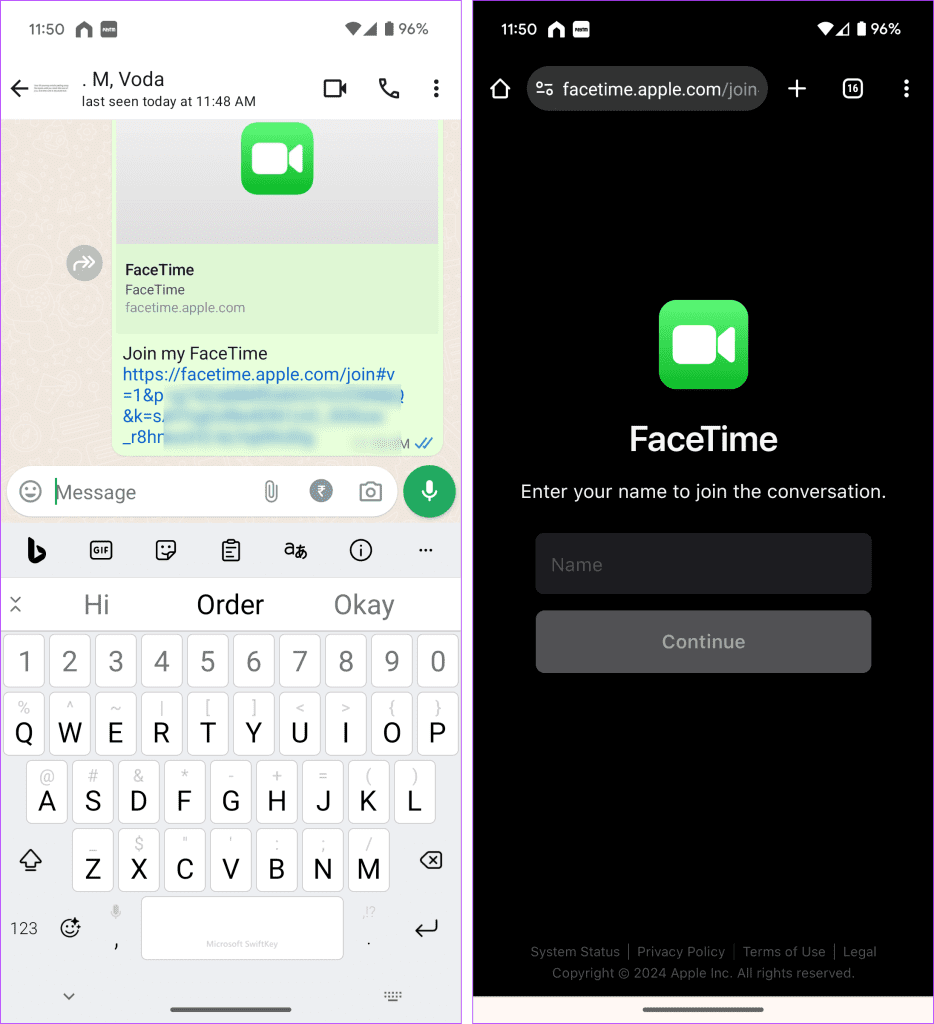
Zodra ze deelnemen, ontvangt de maker van het gesprek een melding met de tekst: 'Iemand heeft verzocht om deel te nemen.' Tik op de melding, druk op het (i)-pictogram in het FaceTime-gesprek en keur de gebruikers goed door op het groene vinkje te tikken. Als u niet kunt deelnemen, zelfs niet nadat u bent goedgekeurd, weet dan hoe u kunt oplossen dat FaceTime niet werkt op Android.
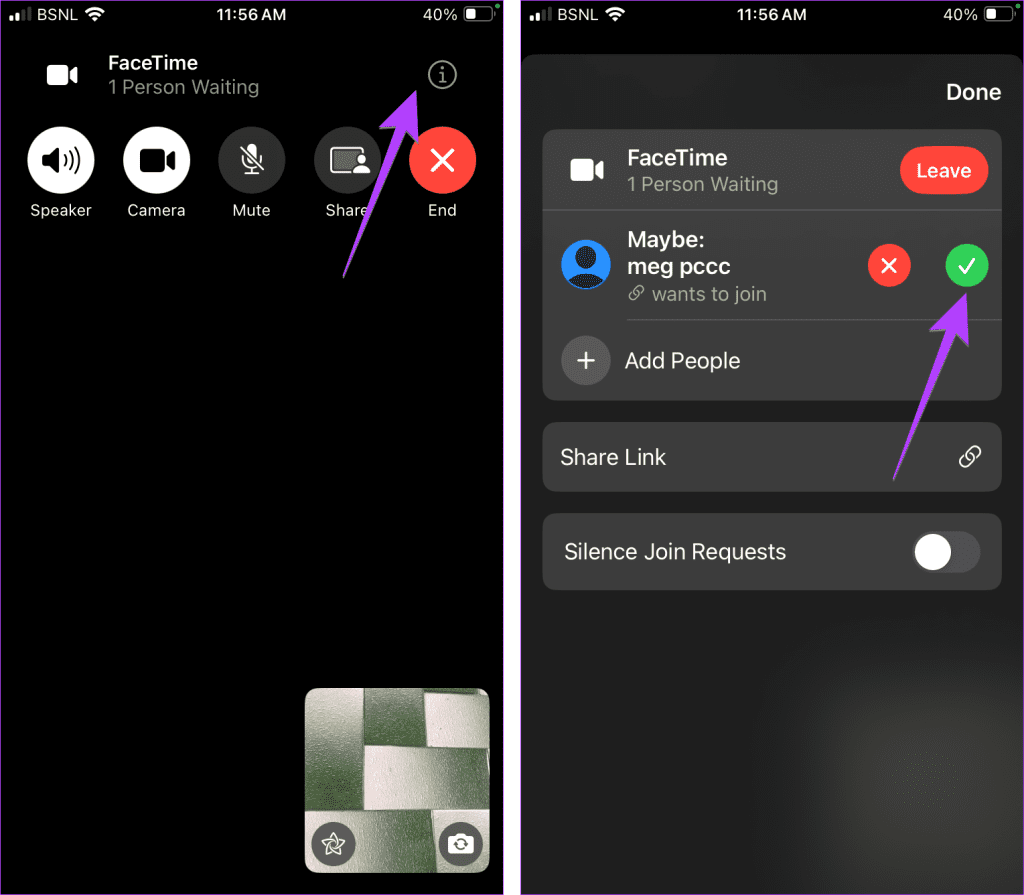
Als u al een FaceTime-link hebt gemaakt en gedeeld met enkele van uw vrienden en dezelfde link met meer Android- of Windows-gebruikers wilt delen, volgt u deze stappen:
Stap 1 : Open de FaceTime-app op uw iPhone, iPad of Macbook.
Stap 2: U ziet alle eerder gemaakte links op het hoofdscherm van FaceTime. Tik op het pictogram (i) naast de FaceTime-gesprekslink die u wilt verzenden.
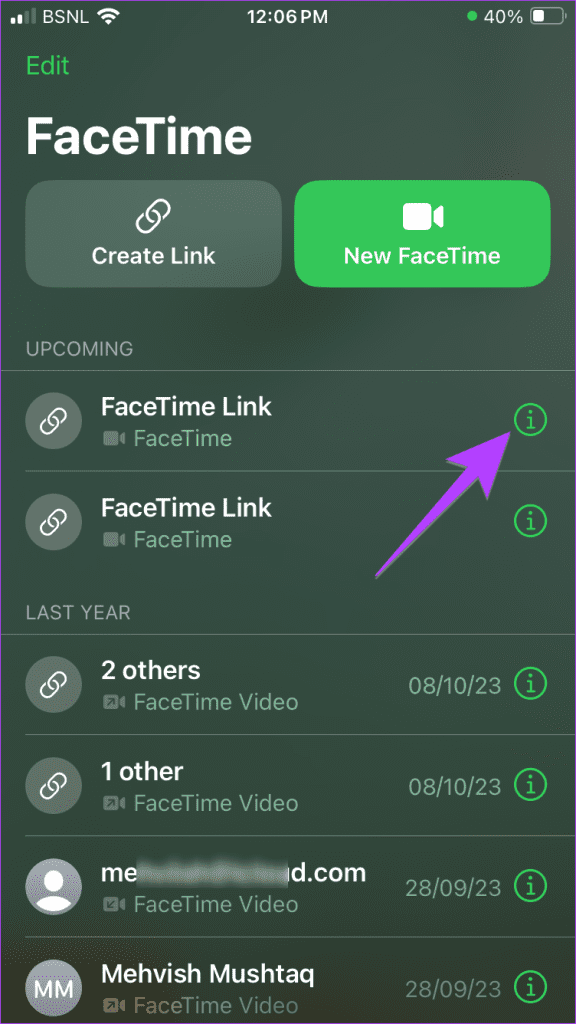
Stap 3: Tik op iPhone en iPad op de knop Deel link en selecteer de app om de link te verzenden.
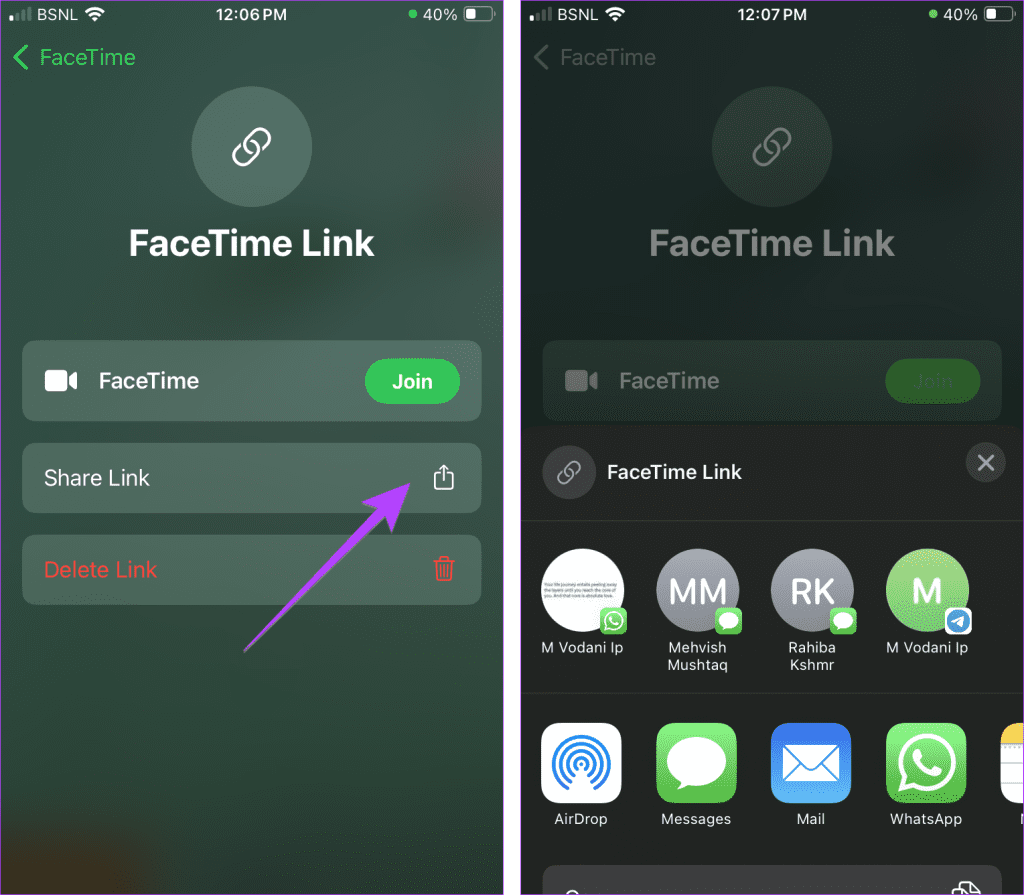
Tik op MacBook op het pictogram Delen naast de link die verschijnt en deel deze via een app met andere gebruikers.
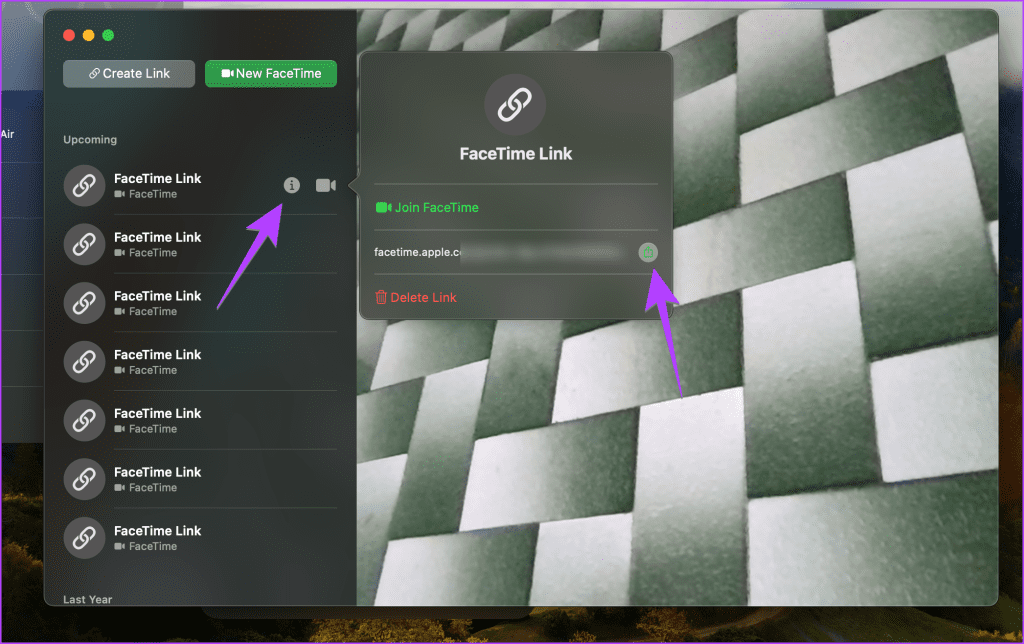
Tip: Weet hoe u het deelblad van de iPhone kunt bewerken en aanpassen.
Als u al deelneemt aan een FaceTime-videogesprek, kunt u Android-gebruikers uitnodigen en FaceTimen door de link van hetzelfde gesprek te delen. Volg daarvoor deze stappen.
Stap 1 : Tik tijdens uw FaceTime-gesprek bovenaan op het pictogram (i).
Stap 2 : Druk op de knop Link delen en kies de app om de link naar Android of andere gebruikers te sturen.
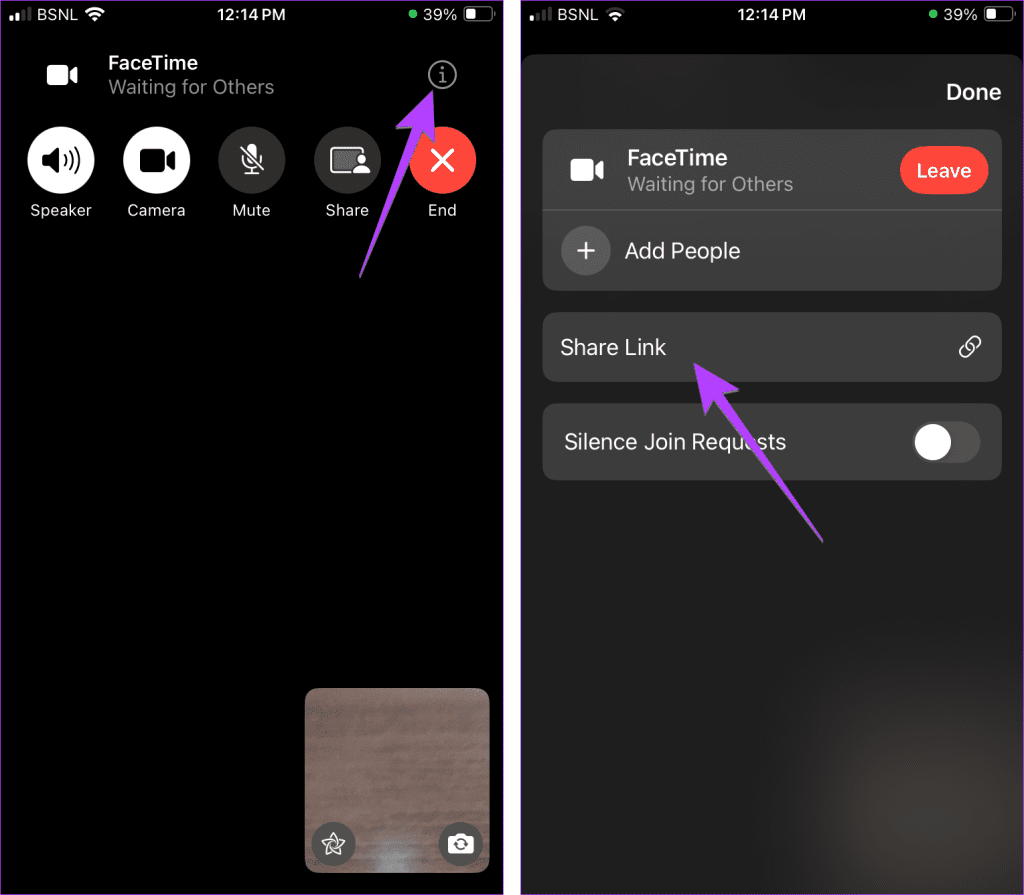
Stap 1: Klik tijdens het FaceTime-gesprek op uw MacBook op het zijbalkpictogram in de linkerbenedenhoek van de app.
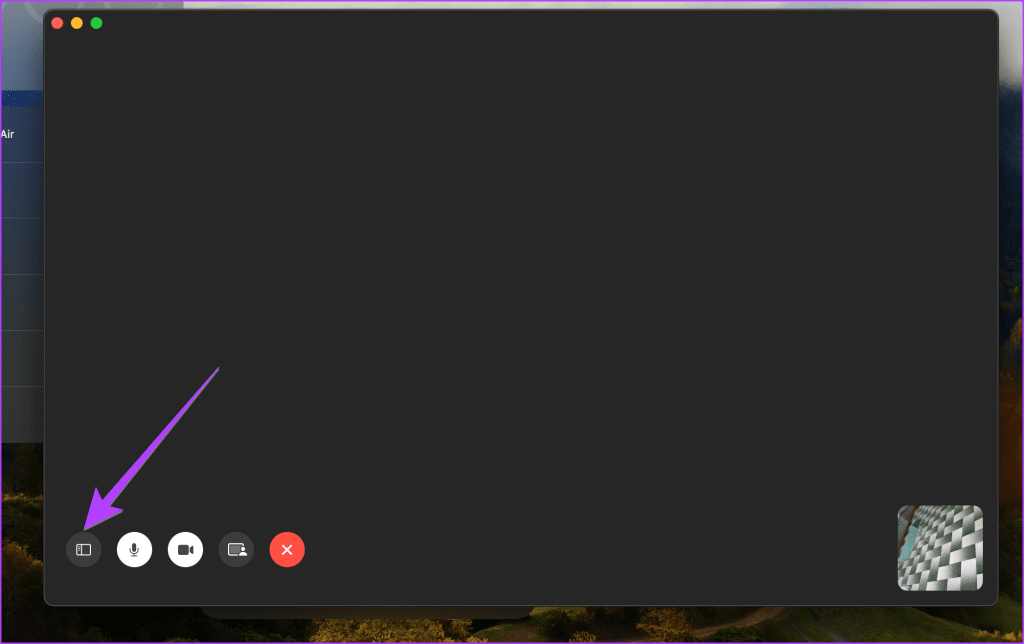
Stap 2 : Klik op Link delen, selecteer de app of kopieer de link en deel deze met uw vrienden of familie via een Android- of Windows-pc.
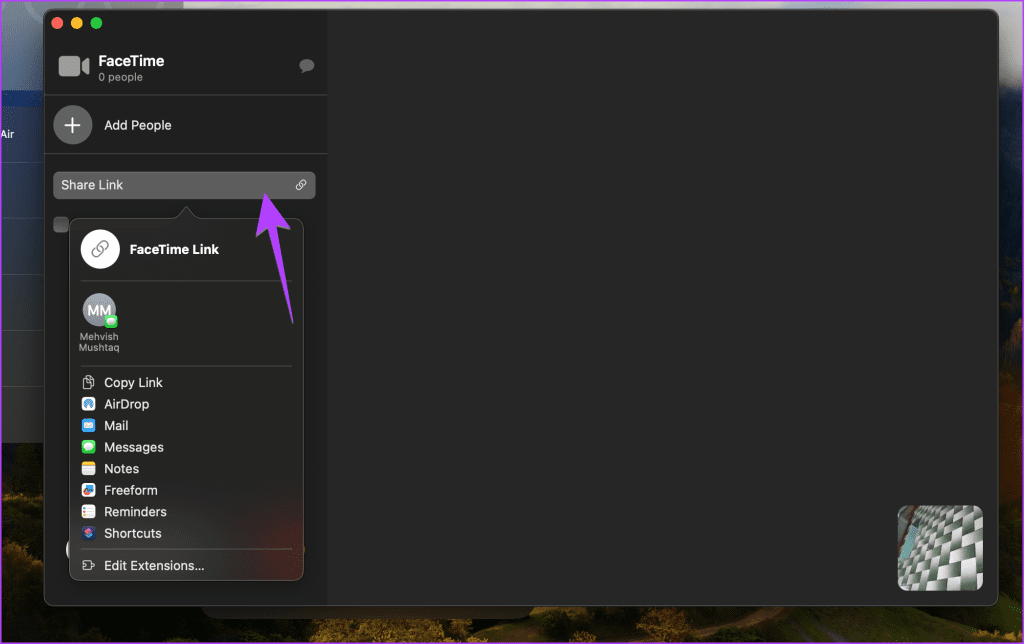
1. Krijg je alle FaceTime-functies op Android- en Windows-apparaten?
U hebt toegang tot basisfuncties, zoals de mogelijkheid om de camera uit te schakelen, de microfoon te dempen , de modus Volledig scherm en de invoermodi te wijzigen. Niet-Apple-gebruikers kunnen echter geen speciale functies gebruiken, zoals scherm delen , SharePlay, portretmodus, FaceTime-oproepeffecten , enz.
2. Hoe hernoem ik een FaceTime-link?
Wanneer het deelblad verschijnt, tikt u op de knop Naam toevoegen om een unieke naam aan uw FaceTime-link toe te wijzen.
3. Wat moet ik doen als de knop 'Koppeling maken' niet werkt of niet wordt weergegeven op de iPhone?
Zorg er allereerst voor dat u een ondersteund Apple-apparaat gebruikt. Ten tweede start u het apparaat opnieuw op. Controleer vervolgens de inhoudsbeperkingen door naar Instellingen > Schermtijd > Inhouds- en privacybeperkingen > Toegestane apps te gaan. Zorg ervoor dat FaceTime en Camera zijn ingeschakeld.
Links bieden eenvoudig de beste manier om te FaceTimen tussen Android en iPhone. Bekijk enkele coole tips voor FaceTime om uw FaceTime-ervaring te verbeteren . Ontdek ook andere videochat-apps die op zowel Android als iPhone werken.
Facebook-verhalen kunnen erg leuk zijn om te maken. Hier is hoe je een verhaal kunt maken op je Android-apparaat en computer.
Leer hoe je vervelende automatisch afspelende video
Los een probleem op waarbij de Samsung Galaxy Tab A vastzit op een zwart scherm en niet inschakelt.
Lees nu hoe u muziek en video
Wil je e-mailaccounts toevoegen of verwijderen op je Fire-tablet? Onze uitgebreide gids leidt je stap voor stap door het proces, waardoor je e-mailaccounts snel en eenvoudig kunt beheren op je favoriete apparaat. Mis deze must-read tutorial niet!
Een tutorial die twee oplossingen toont om apps permanent te voorkomen dat ze opstarten op je Android-apparaat.
Deze tutorial laat zien hoe je een tekstbericht van een Android-apparaat kunt doorsturen met behulp van de Google Berichten-app.
Heeft u een Amazon Fire en wilt u Google Chrome erop installeren? Leer hoe u Google Chrome kunt installeren via APK-bestand op Kindle-apparaten.
Hoe je spellingscontrole instellingen kunt in- of uitschakelen in het Android-besturingssysteem.
Vraag je je af of je die oplader van een ander apparaat kunt gebruiken met je telefoon of tablet? Deze informatieve post geeft je enkele antwoorden.







